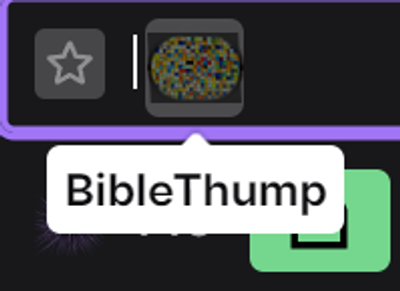コメント設定
ユーザー名やアイコンなどコメント表示に関する様々な調整ができます
アプリ画面
右上メニュー > 設定 > 「コメント」タブを開きます
アプリ画面の項目別説明
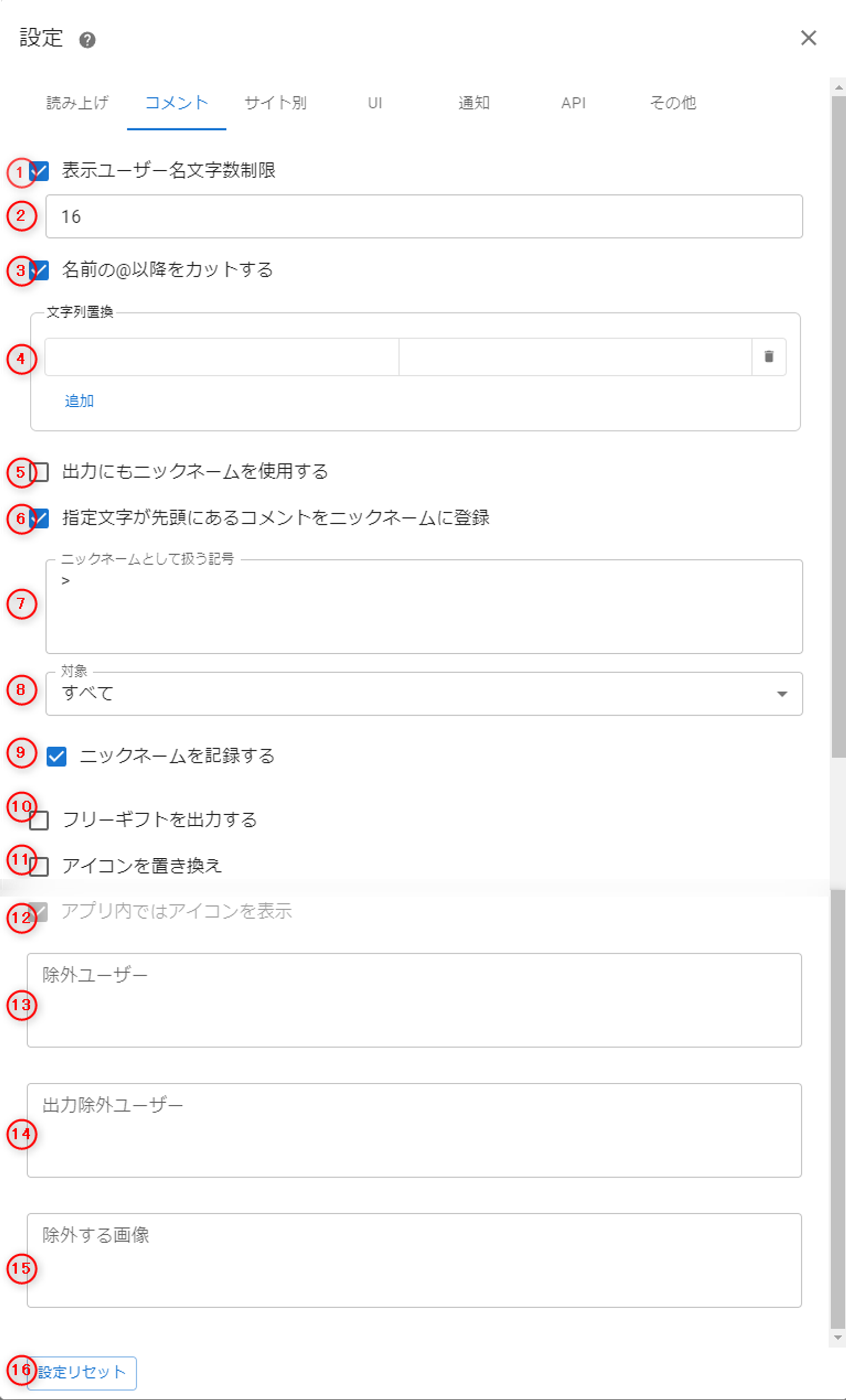
| ①表示ユーザー名文字数制限 | アプリやテンプレートに表示するユーザー名(コメント主の名前)を指定文字数でカットします |
| ②(入力欄) | 表示ユーザー名文字数制限の値をこちらで指定します |
| ③名前の@以降をカットする | ユーザー名(コメント主の名前)の@以降をカットして表示します |
| ④文字列置換 | 指定した文字列を別の文字列に置き換えることができます 「追加」で置換ルールの入力欄を追加できます 入力欄左側に対象となる文字列または正規表現を記述し、入力欄右側に置き換え後の文字列を入力します (正規表現を使用する場合、前後をスラッシュで囲むようにしてください) 置き換え後の文字列が未指定の場合は「*」に置き換えられます |
| ⑤出力にもニックネームを使用する | テンプレートなどアプリ外にもニックネーム表示を反映します |
| ⑥指定文字が先頭にあるコメントをニックネームに登録 | 指定した文字がコメントの先頭にあったときにニックネームとして自動登録します |
| ⑦ニックネー��ムとして扱う記号 | 指定した記号が先頭にあるコメントを受信したときにニックネームを置き換えます |
| ⑧対象 | セルフニックネーム登録できる条件を限定できます |
| ⑨ニックネームを記録する | 登録したニックネームをデータベースに記録します 記録しない場合は配信が終わると元に戻ります ※ 匿名ユーザーはデータベースに登録されません |
| ⑩フリーギフトを出力する | フリーギフトをテンプレートに出力します |
| ⑪アイコンを置き換え | ユーザー(コメント主)のアイコンを文字アイコンへ自動的に置き換えます(アイコンの文字にはユーザー名の先頭2文字が使用されます) |
| ⑫アプリ内ではアイコンを表示 | 「アイコンを置き換え」使用時でもアプリ内では置き換え前の元々のアイコンを表示します |
| ⑬除外ユーザー | コメントとして取り込まないユーザー名(コメント主の名前)を指定します ユーザー名の一部に「\*」を用いると部分一致での除外ができます(例: Nightbot-\*) |
| ⑭出力除外ユーザー | コメントをテンプレートに出力しないユーザー名を記載します 1行につき1ユーザー名を記述できます |
| ⑮除外する画像 | コメントに表示しない画像名を指定します YouTubeのメンバーシップアイコンやサードパーティエモートの画像名(※1)を1行につき1つ指定します |
| ⑯設定リセット | 「コメント」の設定項目を初期値に戻します 文字列置換の設定値は保持されます |
※1Twitchでの画像名(チャット入力欄に入れた際に表示される文字列)